Pokud nejsou vodicí čáry zarovnány nebo jsou výsledky tisku jinak neuspokojivé, vyrovnejte tiskovou hlavu.
- Zarovnání tiskové hlavy lze také provést pomocí počítače.
- Pokud je hladina zbývajícího inkoustu nízká, list pro nastavení tiskové hlavy se nevytiskne správně. Vyměňte nádržku s inkoustem, ve které je málo zbývajícího inkoustu.
- Pokud vám došel papír pro zarovnání tiskové hlavy (Matný fotografický papír Canon MP-101) nebo nemáte k dispozici originální papír Canon, můžete použít obyčejný papír a zarovnat tiskovou hlavu ručně.
- Vzor zarovnání hlavy je vytištěn pouze černou a modrou barvou.
Měli byste si připravit: list matného fotografického papíru MP-101 / matného fotografického papíru MP-101 o velikosti A4 nebo Letter.
1. Ujistěte se, že je zapnuto napájení.
2. Vložte list matného fotografického papíru MP-101 velikosti A101 nebo Letter do zadní přihrádky.
Vložte papír stranou určenou k tisku (bílou stranou) směrem k zadní přihrádce.
DŮLEŽITÉ
K automatickému vyrovnání tiskové hlavy nelze použít kazetu. Papír vložte do zadní přihrádky.
3. Opatrně otevřete výstupní zásobník papíru a vytáhněte nástavec výstupního zásobníku papíru.
DŮLEŽITÉ
Pokud je vnitřní kryt otevřený, zavřete jej.
4. (3) Stiskněte a podržte tlačítko [RESUME/CANCEL], dokud indikátor [POWER] čtyřikrát zeleně nezabliká, poté tlačítko okamžitě uvolněte.
Automaticky se vytiskne tabulka zarovnání tiskové hlavy a automaticky se upraví poloha tiskové hlavy.
Neprovádějte žádné další operace, dokud se nevytiskne schéma zarovnání tiskové hlavy. Tato operace trvá asi 5 minut.
- Pokud se automatické nastavení tiskové hlavy nezdaří, indikátor [Alarm] bude blikat.
- Pokud jsou výsledky tisku stále neuspokojivé i po zarovnání tiskové hlavy, jak je popsáno výše, proveďte zarovnání tiskové hlavy ručně z počítače.
Vyrovnání tiskové hlavy z počítače
Tento produkt podporuje dvě metody zarovnání tiskové hlavy: automatické a ruční. Tiskárna je obvykle nastavena na automatické zarovnání tiskové hlavy.
Pokud výsledky automatického zarovnání tiskové hlavy nejsou uspokojivé, přečtěte si část [ Ruční vyrovnání polohy tiskové hlavy z počítače ] na této stránce a poté proveďte zarovnání tiskové hlavy ručně.
Postup automatického zarovnání tiskové hlavy:
- Pokud je vnitřní kryt otevřený, zavřete jej.
- Vzorek je vytištěn v černé a modré barvě.

1. Otevřete okno nastavení ovladače tiskárny
2. Na kartě [Údržba] klikněte na [Zarovnání tiskové hlavy].
Zobrazí se dialogové okno Spustit zarovnání tiskové hlavy.
3. Vložte papír do zařízení
Vložte jeden list matného fotografického papíru velikosti A101 nebo Letter (MP-101) do zadní přihrádky.
- Typ tiskového média a počet použitých listů se změní, když vyberete ruční zarovnání tiskové hlavy.
4. Zarovnejte tiskové hlavy
Ujistěte se, že je zařízení zapnuté a stiskněte [ Zarovnat tiskovou hlavu ].
Postupujte podle pokynů ve zprávě.
- Před provedením dalších operací počkejte na dokončení tisku. Tisk trvá přibližně 3 minuty.
- Chcete-li vytisknout a zkontrolovat aktuální nastavení, otevřete dialogové okno Zahájit zarovnání tiskových hlav a klepněte na položku Hodnota zarovnání tisku.

1. V místní nabídce nástroje Canon IJ Printer Utility vyberte možnost [Test Print]
2. Klepněte na ikonu zarovnání tiskové hlavy
Zobrazí se zpráva.
3. Vložte papír do zařízení
Vložte jeden list matného fotografického papíru velikosti A101 nebo Letter (MP-101) do zadní přihrádky.
- Typ tiskového média a počet použitých listů se změní, když vyberete ruční zarovnání tiskové hlavy.
4. Zarovnejte tiskové hlavy
Ujistěte se, že je zařízení zapnuté a stiskněte [ Zarovnat tiskovou hlavu ].
Postupujte podle pokynů ve zprávě.
- Před provedením dalších operací počkejte na dokončení tisku. Tisk trvá přibližně 3 minuty.
- Jakmile je tisková hlava vyrovnána, můžete tisknout a zkontrolovat aktuální nastavení. Chcete-li to provést, klikněte na ikonu zarovnání tiskové hlavy a po zobrazení zprávy klikněte na [ Vytisknout hodnotu zarovnání tiskové hlavy ].
Vyrovnání tiskové hlavy z počítače
Zarovnání tiskové hlavy opravuje montážní polohu tiskové hlavy a opravuje barevné odchylky a lineární zkreslení.
Tento produkt podporuje dvě metody zarovnání tiskové hlavy: automatické a ruční. Tiskárna je obvykle nastavena na automatické zarovnání tiskové hlavy.
Pokud výsledky automatického zarovnání tiskové hlavy nejsou uspokojivé, proveďte ruční zarovnání tiskové hlavy.
Ruční zarovnání tiskové hlavy:
- Pokud je vnitřní kryt otevřený, zavřete jej.
- Vzorek je vytištěn v černé a modré barvě.

1. Otevřete okno nastavení ovladače tiskárny
2. Na kartě [ Maintenance ] klikněte na [ Custom Settings ].
Otevře se dialogové okno Speciální možnosti.
3. Přepněte zarovnání tiskové hlavy do ručního režimu
Zaškrtněte políčko „Zarovnat hlavy ručně“.
REFERENČNÍ INFORMACE
Pokud je tiskárna vypnutá nebo je zakázána funkce Talkback, může se zobrazit zpráva, protože počítač není informován o stavu tiskárny.
V tomto případě klepněte na OK pro zobrazení nejnovějších změn provedených v počítači.
4. Použít nastavení
Klikněte na OK a když se zobrazí potvrzovací zpráva, klikněte na OK.
5. Na kartě [Údržba] klikněte na [Zarovnání tiskové hlavy].
Zobrazí se dialogové okno Spustit zarovnání tiskové hlavy.
6. Vložte papír do zařízení
Do zadní přihrádky vložte tři listy obyčejného papíru velikosti A4 nebo Letter.
7. Zarovnejte tiskové hlavy
Ujistěte se, že je zařízení zapnuté a stiskněte [ Zarovnat tiskovou hlavu ].
Postupujte podle pokynů ve zprávě.
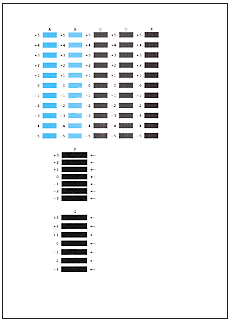
8. Zkontrolujte vytištěný vzorek
Do příslušných polí zadejte počty vzorků s nejmenším počtem pásem.
Když v okně náhledu vyberete vzorky s nejmenším počtem pásem, jejich čísla se automaticky zadají do příslušných polí.
Po zadání všech požadovaných hodnot klikněte na OK.
- Pokud je obtížné vybrat nejlepší vzor, zvolte hodnotu, která odpovídá vzoru s nejméně znatelnými bílými svislými pruhy.
- Pokud je obtížné vybrat nejlepší vzor, zvolte hodnotu, která odpovídá vzoru s nejméně viditelnými bílými vodorovnými pruhy.
9. Zkontrolujte zobrazenou zprávu a klepněte na OK.
Vytiskne se druhý vzorek.

10. Zkontrolujte vytištěný vzorek
Do příslušných polí zadejte počty vzorků s nejmenším počtem pásem.
Když v okně náhledu vyberete vzorky s nejmenším počtem pásem, jejich čísla se automaticky zadají do příslušných polí.
Po zadání všech požadovaných hodnot klikněte na OK.

REFERENČNÍ INFORMACE
Pokud je obtížné vybrat nejlepší vzor, zvolte hodnotu, která odpovídá vzoru s nejméně znatelnými bílými svislými pruhy.
(A) Svislé bílé pruhy jsou méně nápadné
(B) Svislé bílé pruhy jsou nápadnější
11. Zkontrolujte zobrazenou zprávu a klepněte na OK.
Vytiskne se třetí vzorek.
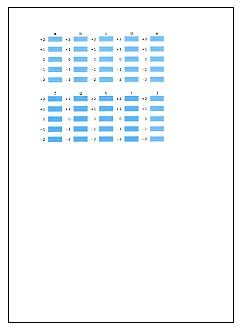
12. Zkontrolujte vytištěný vzorek
Do příslušných polí zadejte počty vzorků s nejméně viditelnými vodorovnými pruhy.
Když v okně náhledu vyberete vzory s nejméně patrnými vodorovnými pruhy, jejich čísla se automaticky zadají do příslušných polí.
Po zadání všech požadovaných hodnot klikněte na OK.
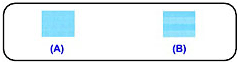
REFERENČNÍ INFORMACE
Pokud je obtížné vybrat nejlepší vzor, zvolte hodnotu, která odpovídá vzoru s nejméně viditelnými bílými vodorovnými pruhy.
(A) Vodorovné bílé pruhy jsou méně nápadné
(B) Vodorovné bílé pruhy jsou znatelnější
REFERENČNÍ INFORMACE
Chcete-li vytisknout a zkontrolovat aktuální nastavení, otevřete dialogové okno Zahájit zarovnání tiskových hlav a klepněte na položku Hodnota zarovnání tisku.

1. V místní nabídce nástroje Canon IJ Printer Utility vyberte možnost [Vlastní nastavení]
2. Přepněte zarovnání tiskové hlavy do ručního režimu
Zaškrtněte políčko „Zarovnat hlavy ručně“.
3. Použít nastavení
Klikněte na [Použít] a když se zobrazí potvrzovací zpráva, klikněte na OK.
4. V místní nabídce nástroje Canon IJ Printer Utility vyberte možnost [Test Print]
5. Klepněte na ikonu zarovnání tiskové hlavy
Zobrazí se zpráva.
6. Vložte papír do zařízení
Do zadní přihrádky vložte tři listy obyčejného papíru velikosti A4 nebo Letter.
7. Zarovnejte tiskové hlavy
Ujistěte se, že je zařízení zapnuté a stiskněte [ Zarovnat tiskovou hlavu ].
Postupujte podle pokynů ve zprávě.
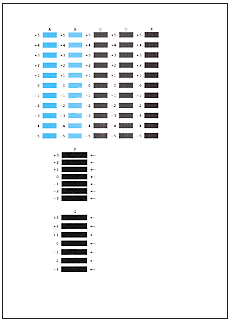
8. Zkontrolujte vytištěný vzorek
Do příslušných polí zadejte čísla vzorků s nejmenším počtem pásem a klepněte na OK.
- Pokud je obtížné vybrat nejlepší vzor, zvolte hodnotu, která odpovídá vzoru s nejméně znatelnými bílými svislými pruhy.
- odpovídající vzoru s nejméně viditelnými bílými vodorovnými pruhy.
9. Zkontrolujte zobrazenou zprávu a klepněte na OK.
Vytiskne se druhý vzorek.

10. Zkontrolujte vytištěný vzorek
Do příslušných polí zadejte čísla vzorků s nejmenším počtem pásem a klepněte na OK.

REFERENČNÍ INFORMACE
Pokud je obtížné vybrat nejlepší vzor, zvolte hodnotu, která odpovídá vzoru s nejméně znatelnými bílými svislými pruhy.
(A) Svislé bílé pruhy jsou méně nápadné
(B) Svislé bílé pruhy jsou nápadnější
11. Zkontrolujte zobrazenou zprávu a klepněte na OK.
Vytiskne se třetí vzorek.
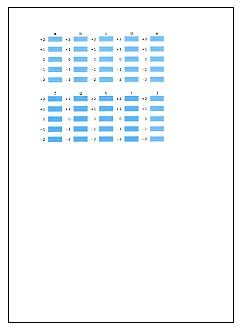
12. Zkontrolujte vytištěný vzorek
Do příslušných polí zadejte počty vzorků s nejmenším počtem vodorovných pruhů a klepněte na OK.
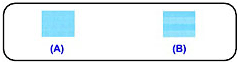
REFERENČNÍ INFORMACE
Pokud je obtížné vybrat nejlepší vzor, zvolte hodnotu, která odpovídá vzoru s nejméně viditelnými bílými vodorovnými pruhy.
(A) Vodorovné bílé pruhy jsou méně nápadné
(B) Vodorovné bílé pruhy jsou znatelnější
REFERENČNÍ INFORMACE
Jakmile je tisková hlava vyrovnána, můžete tisknout a zkontrolovat aktuální nastavení. Chcete-li to provést, klikněte na ikonu zarovnání tiskové hlavy a po zobrazení zprávy klikněte na [ Vytisknout hodnotu zarovnání tiskové hlavy ].
Funkce zarovnání tiskové hlavy kompenzuje nesprávné zarovnání a snižuje zkreslení barev a čar.
Tento produkt podporuje dvě metody vyrovnání hlavy: automatické vyrovnání a ruční vyrovnání. Zařízení je obvykle nakonfigurováno tak, aby automaticky zarovnávalo hlavy.
Pokud není tisk uspokojivý ani po automatickém zarovnání tiskové hlavy, proveďte zarovnání hlavy ručně.
Postup ručního zarovnání tiskové hlavy je následující.
Pokud je vnitřní kryt otevřený, zavřete jej.
Vzorek je vytištěn pouze v černé a modré barvě.
Zarovnání tiskové hlavy
Klepněte na tlačítko Vlastní nastavení na kartě Údržba.
Otevře se dialogové okno Vlastní nastavení.
Přepněte do režimu ručního zarovnání tiskové hlavy.
Zaškrtněte políčko Zarovnat hlavy ručně.
Pokud je zařízení vypnuté nebo je zakázána komunikace mezi zařízením a počítačem, může se na obrazovce zobrazit chybová zpráva, protože počítač nemůže získat informace o stavu zařízení.
V tomto případě klepněte na OK pro zobrazení nejnovějších nastavení nakonfigurovaných ve vašem počítači.
Klepněte na tlačítko OK a po zobrazení výzvy k potvrzení klepněte znovu na tlačítko OK.
Klepněte na tlačítko Print Head Alignment na kartě Maintenance.
Otevře se dialogové okno Spustit zarovnání tiskové hlavy.
Vložte papír do zařízení.
Vložte tři listy obyčejného papíru velikosti A4 nebo Letter do kazety (spodní).
Ujistěte se, že je zařízení zapnuté, a klikněte na Zarovnat tiskovou hlavu.
Postupujte podle pokynů na obrazovce.
Zkontrolujte vytištěnou šablonu.
Do příslušných polí zadejte počty vzorků s nejméně patrnými pruhy.
I když v prohlížecím okně vyberete vzorek s nejmenším počtem pásem, jejich čísla se automaticky zadají do příslušných polí.
Po zadání všech požadovaných hodnot klikněte na OK.
Pokud nemůžete najít nejlepší vzor, vyberte možnost, která odpovídá vzoru s nejméně nápadnými svislými pruhy.
(A) Nejméně viditelné svislé pruhy
(B) Nejvýraznější svislé pruhy
Pokud nemůžete najít nejlepší vzor, vyberte možnost, která odpovídá vzoru s nejméně nápadnými vodorovnými pruhy.
(A) Nejméně viditelné vodorovné pruhy
(B) Nejvýraznější vodorovné pruhy
Po zobrazení výzvy k potvrzení klepněte na tlačítko OK.
Druhý vzorek bude vytištěn.
Během tisku neotevírejte kryt nádržky s inkoustem.
Zkontrolujte vytištěnou šablonu.
Do příslušných polí zadejte počty vzorků s nejméně patrnými pruhy.
I když v prohlížecím okně vyberete vzorek s nejmenším počtem pásem, jejich čísla se automaticky zadají do příslušných polí.
Po zadání všech požadovaných hodnot klikněte na OK.
Pokud nemůžete najít nejlepší vzor, vyberte možnost, která odpovídá vzoru s nejméně nápadnými svislými pruhy.
(A) Nejméně viditelné svislé pruhy
(B) Nejvýraznější svislé pruhy
Po zobrazení výzvy k potvrzení klepněte na tlačítko OK.
Třetí vzorek bude vytištěn.
Během tisku neotevírejte kryt nádržky s inkoustem.
Zkontrolujte vytištěnou šablonu.
Do příslušných polí zadejte počty vzorků s nejméně viditelnými vodorovnými pruhy.
I když v prohlížecím okně vyberete vzorek s nejméně viditelnými vodorovnými pruhy, jejich čísla se automaticky zadají do příslušných polí.
Po zadání všech požadovaných hodnot klikněte na OK.
Pokud nemůžete najít nejlepší vzor, vyberte možnost, která odpovídá vzoru s nejméně nápadnými vodorovnými pruhy.
(A) Nejméně viditelné vodorovné pruhy
(B) Nejvýraznější vodorovné pruhy
Klepnutím na tlačítko OK upravte polohu tiskové hlavy.
Chcete-li vytisknout a zkontrolovat aktuální nastavení, otevřete dialogové okno Spustit vyrovnání tiskové hlavy a klepněte na tlačítko Hodnota zarovnání tisku.
















